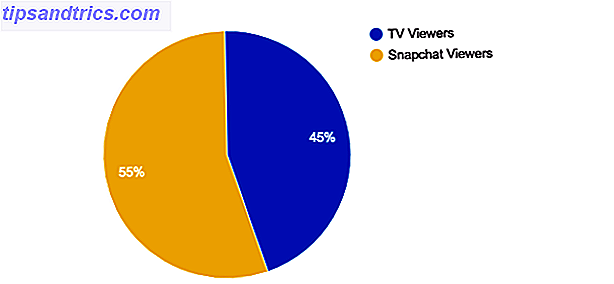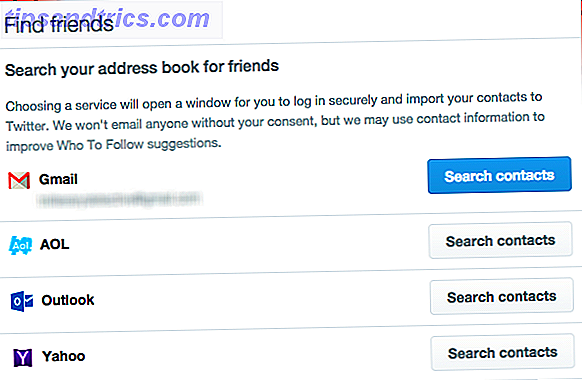Vil du have en fungerende Android-pc? Du kan prøve at installere Android på en computer eller laptop, men betrag dig selv heldig, hvis det virker! Visse billige dele fungerer dog uden problemer.
Her er nogle af de dele, du kan bruge til at opbygge en Android-pc.
Operativsystemer
Før du kigger på hardware skal du overveje de operativsystemer, der tilbydes. Du har et par muligheder for at køre en Android-computer.
- Phoenix OS: Den bedste installerbare version af Android-som i 2018-er Phoenix OS. Installationen kan være lidt kompliceret. Læs vores Phoenix OS-installationstutorial Opret din egen Android-pc med Phoenix OS Opret din egen Android-pc med Phoenix OS Kunne du installere Android på din pc gøre dig mere effektiv? Det vil helt sikkert lade dig spille mobile spil. Det er nemt at installere Android på din pc med Phoenix OS, bare følg disse trin! Læs mere for at spare dig tid og kræfter .
- Android-x86 Project: Android-x86-projektet kan installere Android på en pc. Selv om den ikke er optimeret til en desktop-grænseflade, er den relativt nem at installere.
- Android til ARM: Nogle enkeltdrevne computere leveres med installerbare Android-versioner, som f.eks. Raspberry Pi.
- Chrom OS På nuværende tidspunkt kan Chromium OS (som er den installerbare version af Chrome OS) ikke køre Android-apps. Imidlertid afventer Android support.
De bedste dele til opbygning af en Android-pc
Fordi Android bruger mange Linux-drivere, arbejder nogle computerdele med x86-versioner af Android. Desværre er Android ikke fuldt kompatibel, hvilket er hvor problemerne kommer fra.
Af disse dele er det vigtigste bundkort og Wi-Fi / Bluetooth-kort. Bundkortet bestemmer, om din bygning skal starte, eller Wi-Fi / Bluetooth-kortet afgør, om din enhed skal oprette forbindelse til internettet.
Enkeltstående computere

Hvis du bare vil have en all-in-one computer til at køre Android, skal du ikke se mere end en single-board computer (SBC). Vi har afrundet de bedste SBC enheder rundt, og næsten alle er i stand til at køre Android.
På downside synes det kun at være få af dem, der kan køre moderne Android-versioner. Mange har ikke bedre support end Android 4.4 (KitKat) af en eller anden grund. Undtagelserne fra denne regel omfatter følgende SBC-modeller:
- Hindbær Pi 3: Mens Hindbær Pi 3 på ingen måde er den bedste Android SBC på denne liste, vil den modtage den længste periode med support og operativsystemopdateringer. Og med den seneste inkarnation ud (med samme pris på 35 pct.), Forventer du en lang støttecyklus. (Der er andre operativsystemer, du kan installere på en Raspberry Pi 10 operativsystemer, du kan køre med Raspberry Pi 10 Operativsystemer, du kan køre med Raspberry Pi Hårdvaren af Raspberry Pi alene er kun den ene side af historien: I dag udforsker jeg 10 forskellige operativsystemer du kan installere. Læs mere.)
- Orange Pi Prime: Orange Pi Prime er et kompakt bord med 2 GB RAM om bord.
- Banan Pi M3: Dette er den mest magtfulde ud af SBC'erne, der er angivet her. Men det kommer med en høj pris på over $ 100.
- Rock64: Rock64 ville være den perfekte SBC, bortset fra at den mangler integreret trådløs. Det betyder at du enten skal bruge sin Ethernet-dataforbindelse eller det ville kræve en USB-dongle.
- Asus Tinkerboard: Tinkerboardet er et solidt alternativ til Raspberry Pi 3. Den har stærk Android-support og overordnede gode specifikationer.
Bundkort
Den mest komplicerede del af din computer er dens bundkort. Det er den eneste del, der enkeltvis bestemmer, om dit build vil starte med Phoenix OS installeret. Du kan også teste om din eksisterende computer vil køre Phoenix OS ved blot at brænde et bootbart USB-drev med Phoenix OS og køre det.
Hvis det starter, så kan du sikkert installere Phoenix OS. Ud af de komponenter, som jeg personligt testede, tilbød motherboards ved hjælp af Atom-processoren (specielt Q1900 system-on-a-chip) den bedste kompatibilitet med Phoenix OS.
Bundkort Testet Arbejde (Nogle med problemer)
- ASRock Q1900-ITX : Q1900-ITX fungerede perfekt. Jeg har testet sin søvnfunktion, pauseskærm, HDMI-lyd og de fleste af dens porte - undtagen de parallelle porte - med Phoenix OS.
- ECS KBN-E1 / 2100 (med alvorlige problemer) : KBN-E1 / 2100's HDMI-lyd fungerede ligesom de fleste AMD-embedded boards, og det ville ikke sove eller aktivere en pauseskærm. Ellers fungerede bestyrelsen fint.
- MSI AM1-ITX (med alvorlige problemer) : Et andet AMD-kort, AM1I's HDMI-lyd fungerede ikke, og det ville ikke sove eller aktivere sin pauseskærm. Ellers fungerede det fint.
Bundkort, der skal arbejde uden problemer
- ASRock Q1900B-ITX: Q1900B-ITX har ikke noget vanvittigt i det. Det er et standard Bay Trail bundkort og er ellers næsten identisk med bundkortet, som jeg med succes har installeret Android på. Det er faktisk endnu mere simpelt og bør ikke have nogen problemer. Det bruger det samme lydbrikkesæt som Q1900, Realtek ALC662.
- ASRock Q1900M microATX: Dette bundkort er microATX, ikke mini-ITX. Det betyder, at det kræver en microATX-sag. Ellers bruger den samme processor og lydchipsæt som Q1900-ITX, hvilket betyder, at den skal være fuldt kompatibel.
- ASRock Q1800B-ITX: Dette bundkort (sælger hos Newegg for $ 55 i februar 2018) skal fungere, da det bruger det samme lydbrikkesæt (ALC662) og en lidt ældre, men lignende processor som Q1900.
- ASRock Q1900DC-ITX: Dette er DC-versionen af Q1900-ITX bundkortet, hvilket betyder, at det skal fungere, fordi det har det samme lydbrikkesæt og processor. Det kræver heller ikke en strømforsyningsenhed. Det er desværre svært at finde til en acceptabel pris.
- GIGABYTE GA-J1800N-D2H: Dette bundkort bruger også ALC662-chipsetet og en Bay Trail (ikke Braswell) processor. Det skal være kompatibelt.
Bundkort, der kunne arbejde
- ASRock J3455B-ITX: Dette bundkort bruger en Apollo Lake-processor, men svarer ellers til specifikationer til Q1900-serien. Det betyder, at det bruger en Intel-processor sammen med et Realtek-chipsæt. Det bruger dog en lidt anderledes Realtek-chipset end Q1900, så lyd kan være et problem.
- ASUS PRIME J3355I-C: Dette bundkort har en Apollo Lake-processor, hvilket betyder, at den stadig er strøm, men er ikke garanteret kompatibel med Phoenix OS.
Der er nogle generelle kompatibilitetsregler. De fleste nyere Atom-baserede bundkort skal fungere korrekt. Jeg testede Phoenix OS på et ASRock Q1900-ITX bundkort. Bay Trail processor og Realtek ALC662 lyd chipset er kendt for at fungere korrekt med Android. Det betyder, at bundkort med en lignende konfiguration også skal fungere korrekt. ALC792- og ALC892-chipsætene fungerer muligvis ikke korrekt, hvilket ville nødvendiggøre brug af Bluetooth-højttalere.
Wi-Fi / Bluetooth Combo Card
Ældre Intel Atom-bundkort bruger PCIe-, mSATA- eller mini-PCIe-porte til at spille i Wi-Fi-kort. Bærbare computere indeholder også disse kort, selvom det nogle gange kan ændre dem, kan være et enormt besvær. Som mange opgraderbare computerdele kan mini-PCIe trådløse kort have kompatibilitetsproblemer, når de bruges sammen med Linux eller Android (som er baseret på Linux).
Jeg anbefaler at forsøge at bruge den enhed, du har til rådighed, og - hvis det ikke virker - at købe en model med dokumenteret Linux-support som en opgradering. Hvis du bygger fra bunden, vil du gerne købe et Intel trådløst kort. For de almindelige mini-PCIe-kort er Bluetooth-kompatibilitet standard.
Af de modeller, jeg har testet, omfatter det bedste Intels budgetlinje på 802.11ac-kort. Mens Intel 7260-serien af Wi-Fi-kort virker perfekt i Phoenix OS, anbefaler jeg Intel 3160 for sin kombination af rock-bottom prissætning og anstændig ydeevne.

Dual Band Trådløs-AC 3160 AC3160 3160 AC WiFi + Bluetooth 4.0 Mini PCIe-kort 3160HMW BRUG TIL INTEL 3160AC Understøtter 2, 4 og 5, 8 GHz A / B / G / N og AC Dual Band Trådløs-AC 3160 AC3160 3160 AC WiFi + Bluetooth 4.0 Mini PCIe kort 3160HMW BRUG TIL INTEL 3160AC Understøtter 2, 4 og 5, 8 GHz A / B / G / N & AC Køb nu hos Amazon $ 16.99
Intel 3160 er en 1 × 1 (to antenner, som hver kan håndtere transmission og modtagelse) version af Intel 7260. Den er produceret til bærbare pc'er og fungerer for det meste på næsten alle distributioner af Linux. I min erfaring er det perfekt til Android. Bemærk dog, at Intel 7260 fungerer lige så godt med bedre ydeevne. Begge er meget gode muligheder.
Jeg har sammenlignet det med andre trådløse kort og for at være ærlig, vil du ikke se meget af en præstationsforskel mellem et dual-band N-kort og 3160. Hvad du vil bemærke, er at 3160 fungerer uden problemer, herunder Bluetooth. Bare sørg for at have to SMA stik og antenner. Ellers kan du lide af forbindelsesproblemer, især til Bluetooth.
Du kan måske undre dig over, hvorfor Bluetooth er så vigtigt. Et fungerende Bluetooth-kort betyder, at hvis dine 3, 5 mm højttalere ikke virker, kan du bruge en Bluetooth-højttaler. Hvis dit USB tastatur og mus ikke virker, kan du bruge et Bluetooth-tastatur og en mus. Pointen er, hvis du har et fungerende Bluetooth-kort, skal du bekymre dig mindre om kompatibilitetsproblemer med anden hardware.
Android PC Dele, der ikke betyder noget
De andre dele er ligegyldige hvad angår funktionsdygtighed og chaufførkompatibilitet. For det meste vil jeg anbefale at gå med de mindste og billigste komponenter. Jo mindre og mindre strømintensiv din konstruktion er, desto flere roller kan den fungere i, som f.eks. Carputer eller set-top-box.
Computer sag
For så vidt angår små Mini-ITX-datasager går de bedste muligheder med to Wi-Fi SMA-stikhuller inde i sagen. Der er nogle få grunde til, at du har brug for SMA-konnektorhuller i sagen.
For det første omfatter de fleste budget bundkort med indbyggede processorer ikke ombord Wi-Fi eller Bluetooth. Det kræver at bore huller i I / O-skjoldet for at understøtte Wi-Fi-propperne. For det andet kræver begge Wi-Fi / Bluetooth-kombinationskort to separate antenner. En enkelt antenne kan opleve problemer med trådløs forbindelse. I det mindste vil det reducere forbindelsesafstand og sammenhæng.
Der er kun nogle få tilfælde, jeg vil anbefale til en Android-build, og de er ikke helt fantastiske. De er generelt gode nok til at understøtte nogle anvendelser.
- M350: M350 kan gemme en enkelt 2, 5-tommers drev sammen med en fremadrettet USB-enhed. Det er generelt meget robust, lidt tungt og nok til de fleste menneskers behov. På downside indeholder den kun en enkelt SMA-stikport, hvilket betyder, at du har problemer med Bluetooth, hvis du bruger et toantennet trådløst kort.
- Antec ISK110: ISK110 er en smuk solid sag, der kombinerer plast og metal. Det har nogle få mangler. Mens det kan gemme to 2, 5-tommers drev, mangler det dedikerede SMA huller, der tvinger dig til at bruge en dongle til trådløs forbindelse. Det indeholder også en 80 watt integreret picoPSU-det er den bedste løsning ud af de små Mini-ITX tilfælde.
- MX500: Dette er nok den bedste Mini-ITX sag til rådighed. Den understøtter to 2, 5-tommers drev og indeholder tre SMA huller. Jeg har aldrig bygget på dette system før, desværre, så jeg kan ikke sige noget om dets kvalitet.
vædder
Den mindst vigtige komponent til en Android-pc er RAM. Nogle bundkort bruger en funktion kendt som dual-channel RAM til bedre GPU-ydeevne. Desværre understøtter næsten alle indbyggede bundkort ikke dobbeltkanalhukommelse.
Så du kan ofte komme væk med at bruge bare en stok med RAM. Enten 2 GB eller 4 GB virker fint, og RAM-hastigheden betyder stort set ikke noget. I det mindste vil de fleste brugere ikke bemærke en præstationsforskel mellem hurtig og langsom RAM.
Den eneste ting at passe på (bortset fra RAM-generering, som DDR3) er Small Outline DIMM (SO-DIMM) versus dobbelt in-line-hukommelsesmodul (DIMM). Nogle mindre bundkort, som Mini-ITX, bruger SO-DIMM laptop RAM. Dobbeltklik for at se om dit bundkort understøtter det.
Datadisk
Android er designet til solid state-opbevaring (hvad er en SSD? 101 Guide til Solid State Drives 101 Guide til Solid State Drives Solid State Drives (SSD'er) har virkelig taget mid-range til high end computing verden med storm. Men hvad er de? Læs mere) og tager ikke meget plads på et lagringsdrev, når de installeres. Derudover er Android apps generelt ret små.
Medmindre du opretter en Android gaming computer, er en 16GB SSD mere end nok for de fleste brugere. Men hvis du allerede har en harddisk (HDD), er du velkommen til at bruge en. Bare ikke forvent snappy ydeevne.
Hvis du er på udkig efter et købet kælder-prissat drev, kigger Adata's SP600 64GB-drev i øjeblikket som en overkommelig SSD på entry level.
ADATA Premier SP600 64 GB 2, 5 "SATA III 6 Gb / s Læs op til 550MB / s Solid State Drive (ASP600S3-64GM-C) ADATA Premier SP600 64 GB 2, 5" SATA III 6 Gb / s Læs op til 550MB / s Solid State Drive (ASP600S3-64GM-C) Køb nu På Amazon
Strømforsyning og adapter
Jeg foretrækker at bruge den billigste mulige strømforsyningsenhed (PSU): en picoPSU. En picoPSU udnytter en kombination af lavt strømforbrug, effektivitet og lave omkostninger. Hvis din bygning bruger 20W strøm eller mindre, mens den er aktiv, kan du bruge den billigste klasse picoPSU, som koster omkring $ 40 for både adapteren og forsyningen.
Jeg anbefaler at forbinde en 80 watt picoPSU med en 60 watt adapter.
PicoPSU-80 + 60W Adapter ATX / Mini-ATX Silent PC Komplet Power Kit Cyncronix Rating Køb nu På Amazon $ 42.82
Prøve Android PC-bygninger
Hvis du opbygger en Android-specifik computer, anbefaler jeg at bruge de billigste dele. Brug så mange brugte og trukket komponenter som muligt for at reducere byggeomkostningerne. Vær også opmærksom på at du altid skal opdatere firmwaren (BIOS) på bundkortet. Mange bundkort arbejder ikke med Linux, før de modtager den nyeste firmwareopdatering.
Prøvebygning: Super Billige Modular Android PC
- M350 Case + 80W picoPSU + 60W Adapter ($ 69)
- Afgørende 2 GB RAM SO-DIMM ($ 17)
- Asrock Q1900B-ITX ($ 66, 07)
- Intel 7260 Bluetooth / 802.11ac trådløs mini-PCIe-kort ($ 15)
- SMA Plug + antenne ($ 3)
- Samlede omkostninger: ~ $ 170
Denne bygning koster meget lidt. Du kan dog købe en USB-dongle til trådløs forbindelse, fordi M350-kabinettet har et specielt bur til det. Hvis du køber en dongle, behøver du ikke Intel 7260-kortet eller SMA-stikket + antennen.
Prøvebygning: Enkeltdrevne computer med et tilfælde
En endnu billigere bygning bruger en SBC. Nogle SBC-kort indeholder allerede RAM, storage og trådløs. Den samlede pris ligger langt under en Android-computer.
- Asus Tinkerboard SBC
- Asus Tinkerboard Case
- 32GB Samsung Vælg microSD-kort
- Samlede omkostninger: Meget mindre end at opbygge en computer
ASUS SBC Tinker bord RK3288 SoC 1.8GHz Quad Core CPU, 600MHz Mali-T764 GPU, 2GB ASUS SBC Tinker bord RK3288 SoC 1.8GHz Quad Core CPU, 600MHz Mali-T764 GPU, 2GB Køb Nu På Amazon $ 57.10
Hvilke dele skal du bruge til en Android-pc?
Nogle mulige bygningsroller omfatter karputer, Point of Sale-hovedenhed, emulator maskine og en high-end HTPC. Disse er ikke dyre computere. Brug de billigste dele, du kan finde.
Prøv at bruge dele, du allerede ejer eller kan trække fra arbejdsmaskiner. Hvis de ikke virker, så overvej at købe dele med et ry for at fungere i din foretrukne version af Android. Hvis du ikke har dele allerede til rådighed, er du for det meste bedre med en SBC-bygning.
Før jeg faktisk opbygger en Android-computer, anbefaler jeg stærkt at læse om, hvordan man sparer på at købe pc-dele 3 enkle måder at spare penge, når man bygger en ny computer 3 enkle måder at spare penge, når man opbygger en ny computer Der er et par tips og tricks du bør ved at opbevare endnu flere penge, når man opbygger en pc. Læs mere .